O que é
A conciliação automática de cartão permite que você acompanhe e concilie os recebimentos que vieram do extrato da operadora em relação ao que está no sistema Pacto.
Permissão necessária
É necessário ter a permissão “9.01 – Gestão de Recebíveis” habilitada no perfil de acesso do módulo ADM.
Como fazer
1. No menu do módulo Financeiro clique em “Recebíveis“;
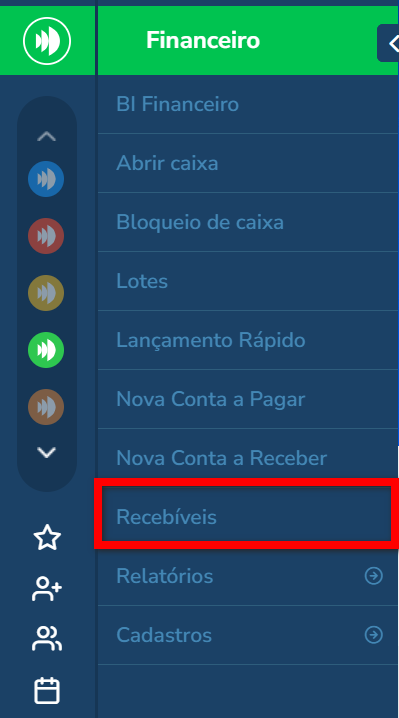
2. Será apresentada a Tela de Gestão de Recebíveis, clique na guia “Conciliação“;
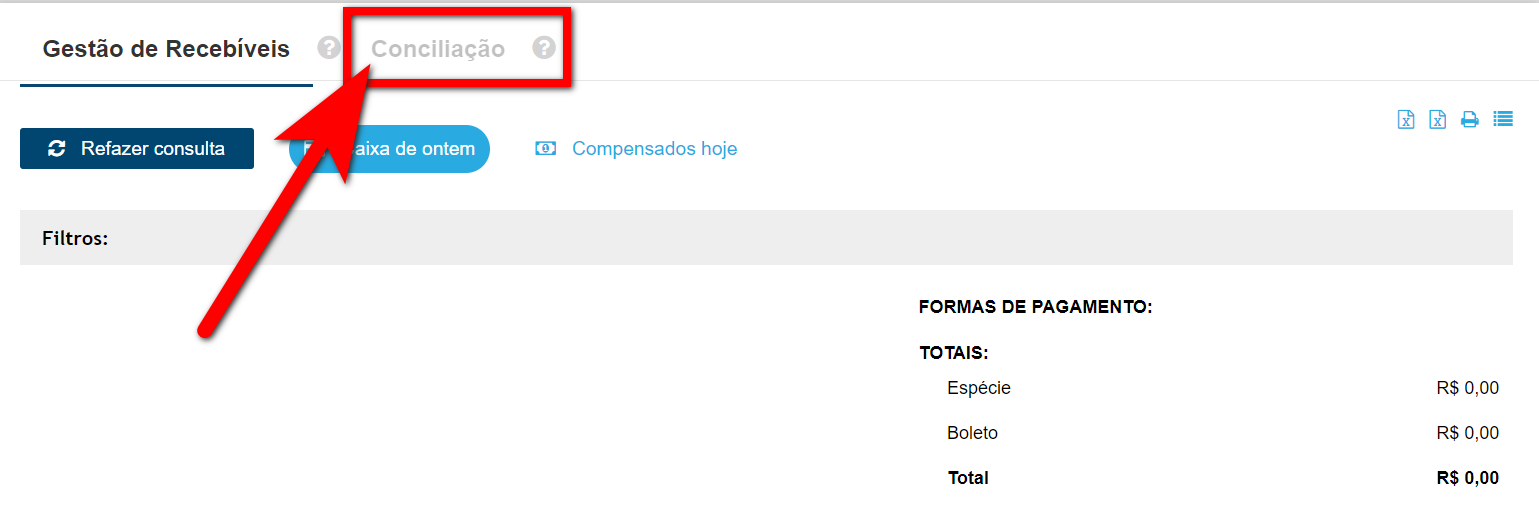
4. O sistema apresentar a tela da Conciliação com os valores a serem compensados no dia. Ao lado esquerdo temos todos os lançamentos realizados no sistema Pacto e ao lado direito temos o extrato disponibilizado pela sua operadora;
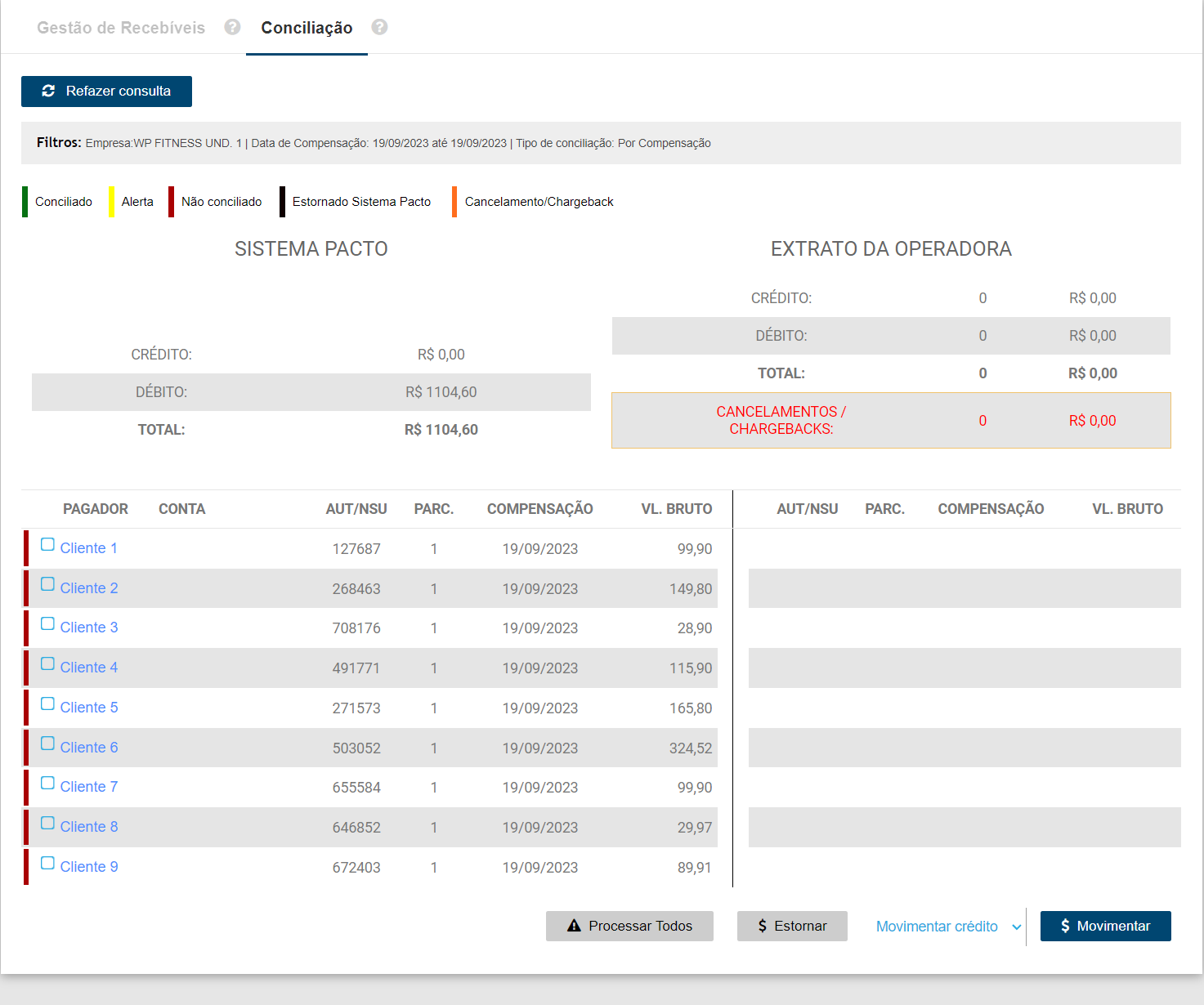
5. Clique em “Refazer consulta” para pesquisar outra data ou período;
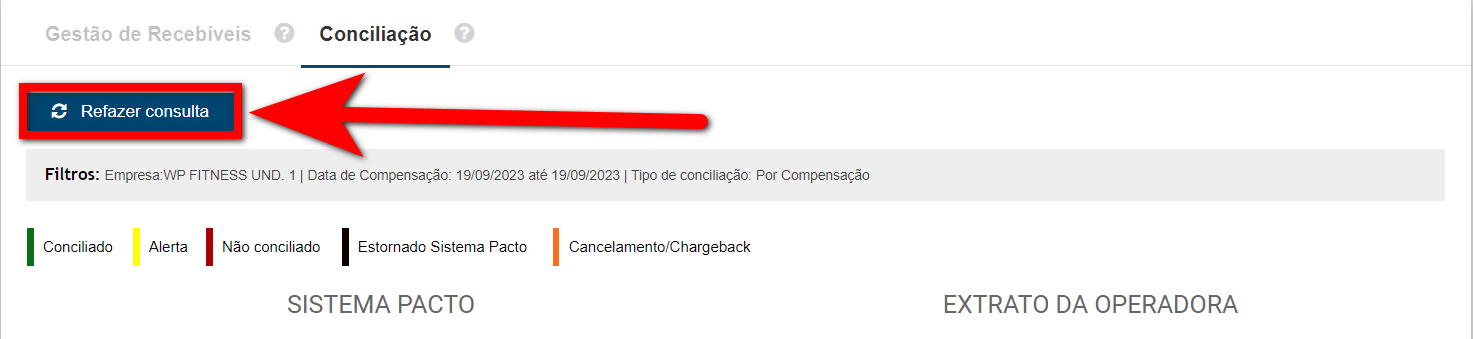
6. Os filtros são separados em duas guias;
6.1. Na guia “Filtros principais“;
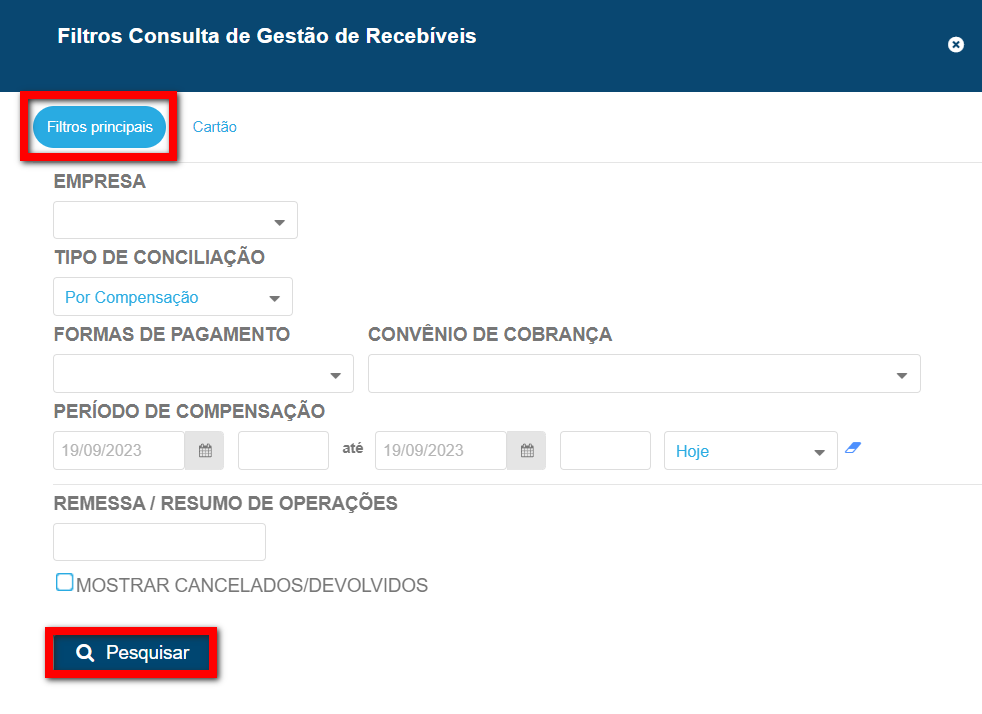
- Empresa: selecione a unidade que deseja visualizar a conciliação;
- Tipo de conciliação: selecione qual o período que deseja pesquisar a conciliação, seja “Por compensação” ou “Por Faturamento Recebido“;
- Formas de Pagamento: selecione a forma de pagamento que deseja visualizar a conciliação;
- Convênio de Cobrança: selecione qual o convênio de cobrança (Adquirente) deseja visualizar a conciliação;
- Período de Compensação: informe o período que deseja visualizar as compensações na conciliação;
Observação: este campo pode ser alterado se no “Tipo de conciliação” for marcado a opção “Por Faturamento Recebido“. - Remessa/Resumo de Operações: informe o código da remessa ou resumo da operação para localizar na conciliação;
- Mostrar Cancelados/Devolvidos: marque caso deseje visualizar os valores que foram cancelados/devolvidos.
6.2. Na guia “Cartão“.
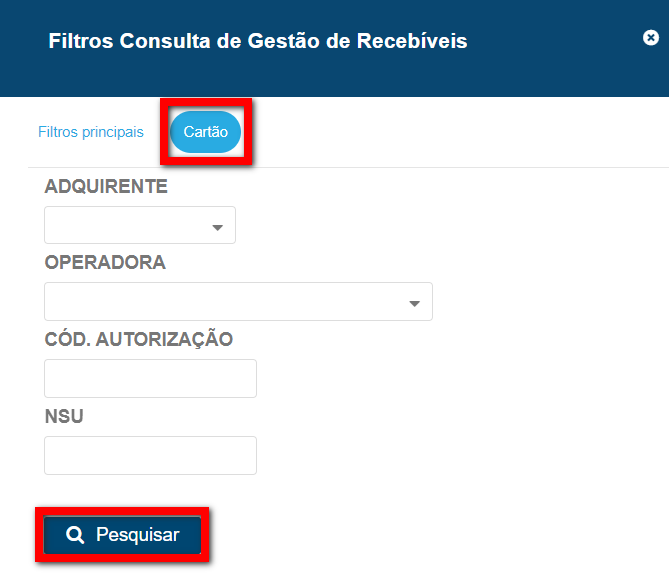
- Adquirente: caso queira apresentar na busca apenas recebíveis que estão relacionados a uma determinada adquirente selecione-a nesta opção;
- Operadora: caso queira apresentar na busca apenas recebíveis que estão relacionados a uma determinada operadora selecione-a nesta opção;
- Cód. Autorização: caso queira localizar um recebível pelo código de autorização basta informar neste campo;
- NSU: caso queira localizar um recebível pelo código de NSU basta informar neste campo.
7. Após selecionar os filtros, clique em “Pesquisar”;
8. Para facilitar a análise dos recebíveis, deixe selecionado apenas “Alerta” e “Não conciliado”;
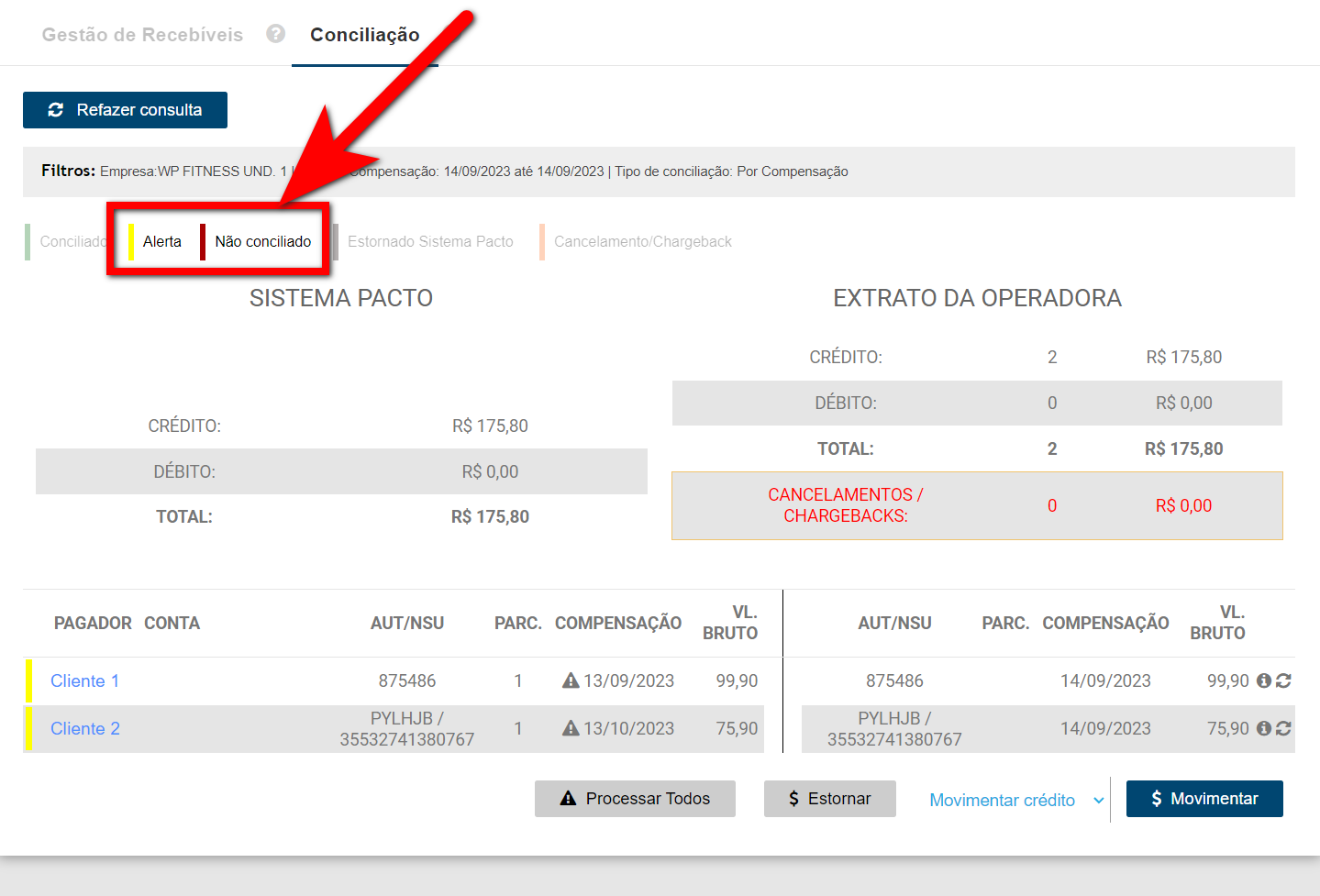
9. Quando a conciliação está em “Alerta” aparece o ícone ![]() na frente do valor ou da data de compensação, alertando que os recebíveis não estão iguais no sistema Pacto com a operadora. Então, verifique onde consta o alerta;
na frente do valor ou da data de compensação, alertando que os recebíveis não estão iguais no sistema Pacto com a operadora. Então, verifique onde consta o alerta;
9.1. Se o ícone ![]() está na frente do valor, precisa analisar o que foi realizado diferente no sistema pacto com a operadora;
está na frente do valor, precisa analisar o que foi realizado diferente no sistema pacto com a operadora;
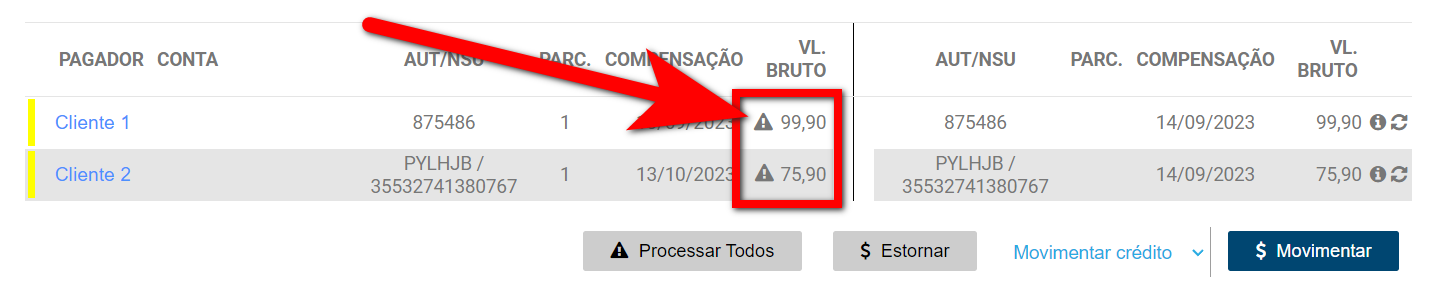
9.1.1. Se consta no sistema que tem duas parcelas com o mesmo código de autorização, é porque foi cobrado o valor agregado na operadora, ou seja, no sistema as duas parcelas estão separadas e na operadora uma parcela com o valor total. Neste caso temos duas soluções.
- Estornar o recibo das duas parcelas no sistema Pacto, após, lançar o mesmo valor e mesma data que consta na operadora para realizar a conciliação;
- Ou realizar a movimentação desses recebíveis através do “Gestão de Recebíveis”.
9.2. Quando o ícone ![]() está na frente da data de compensação.
está na frente da data de compensação.
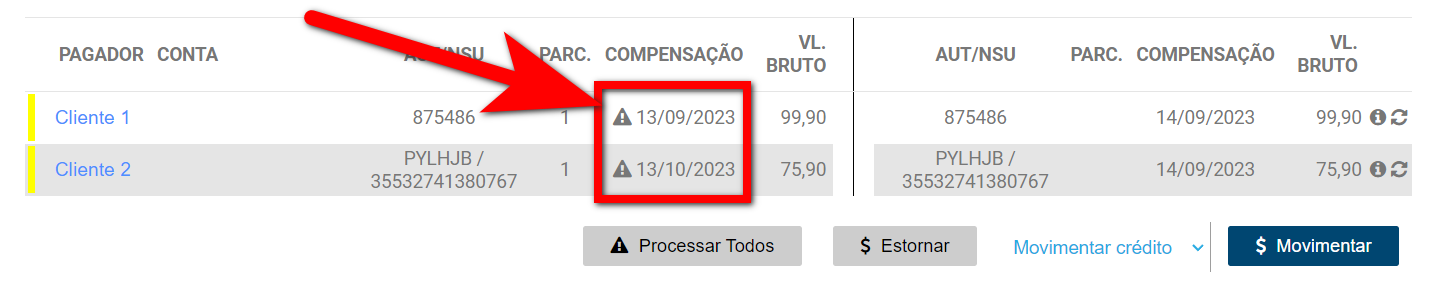
9.2.1. A data ser diferente devido a alguns fatores como: a adquirente identificar o pagamento (faturamento recebido) em um dia diferente do registrado no sistema. Exemplo: receber próximo da meia noite, no sistema Pacto o registro fica como hoje, mas a adquirente só identifica o pagamento após a meia noite e portanto fica no dia seguinte do registrado no sistema Pacto. A adquirente antecipar ou atrasar alguns dias da data prevista. Exemplo: por padrão o sistema define a receita (compensação) para 30, 60, 90 dias após o recebimento (faturamento recebido), mas em alguns casos essa quantidade de dias pode cair em feriado ou final de semana. Nestes casos a adquirente pode antecipar o pagamento ou até mesmo atrasar, colocando para o próximo dia útil;
9.2.2. É possível alterar a data para realizar a conciliação, para isso clique no ícone ![]() na frente da data.
na frente da data.

9.2.2.1. Nesta janela clique em “Alterar pagamento no sistema“.
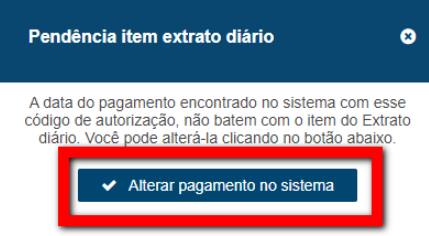
10. Em “Não conciliado” exibe os recebíveis onde a autorização está somente em um dos lados, ou seja, está somente no extrato da operadora ou somente no sistema Pacto. Então, identifique onde consta o recebível;
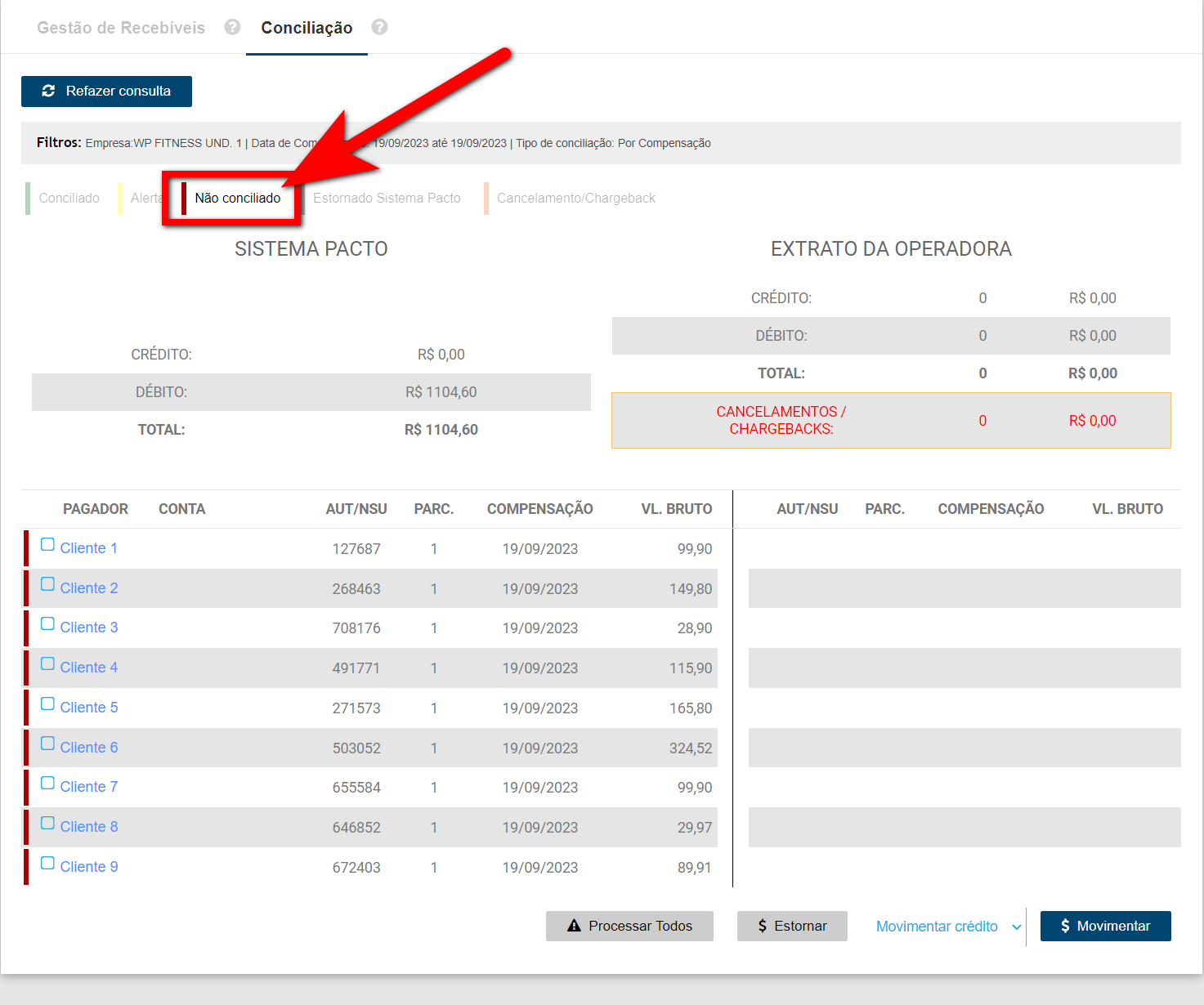
10.1. Se consta o extrato da operadora e não consta no sistema, neste caso é porque não foi realizado lançamento nesta data no sistema Pacto, e para realizar a conciliação é necessário lançar no sistema Pacto;
10.2. Se consta no sistema Pacto e não consta na operadora, provavelmente não tem sido disponibilizado pela Adquirente o extrato, ou até mesmo ainda não ter sido reconhecida a compra ou ainda não ter chegado na data de pagamento (data de compensação).
Saiba mais
Para saber como estornar recibo de um aluno, clique aqui.
Para saber como realizar a movimentação de recebíveis, clique aqui.
Para saber oque fazer quando a conciliação não está funcionando, clique aqui.
Para saber como receber dois planos com mesmo cheque/cartão, clique aqui.